SDKがインストール後に立ち上がらない
VketCloudSDKをインストール後に再起動しても立ち上がらない・VketCloudSDKタブが表示されない際は、Deeplinkパッケージが何らかの原因によって自動インポートされなかった可能性があります。
手動でDeeplinkパッケージをインポートすることで解決する場合があります。
macOSをお使いの方へ
macOSとSafariを使用している環境において、Unity 2019とUnity 2022が同じ環境にインストールされている場合、VketCloudSDKに正常にログインできない事象が発生する場合がございます。
その場合、Unity HubからUnity 2022をアンインストールの上、OSを再起動の上、再度ログインをお試しください。
Deeplinkパッケージの導入方法
-
「Window→Package Manager」でUnityのPackage Managerを開けます。
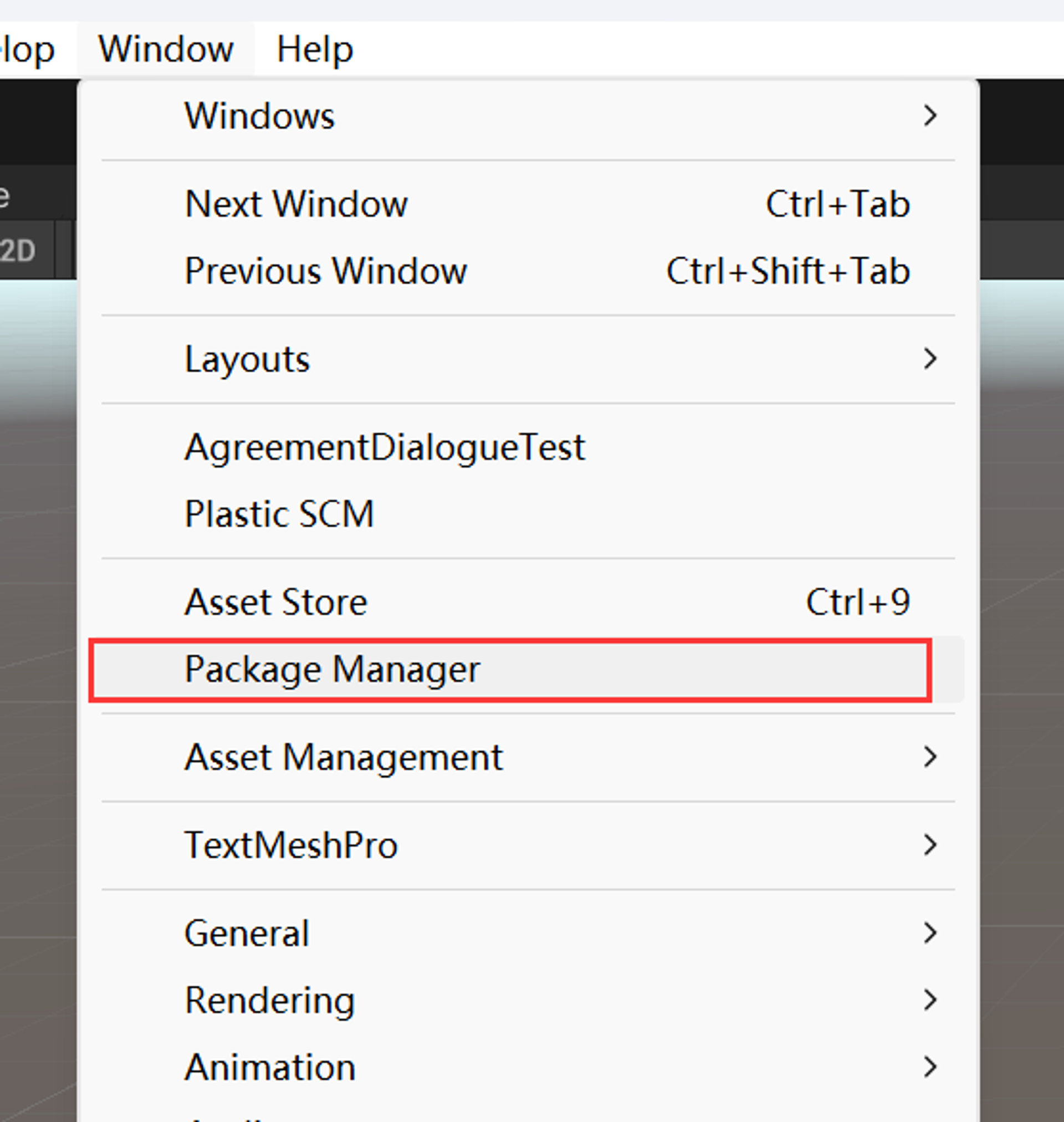
-
Package Managerの
+ボタンをクリックして、次のAdd Package from git URL / nameボタンをクリックします。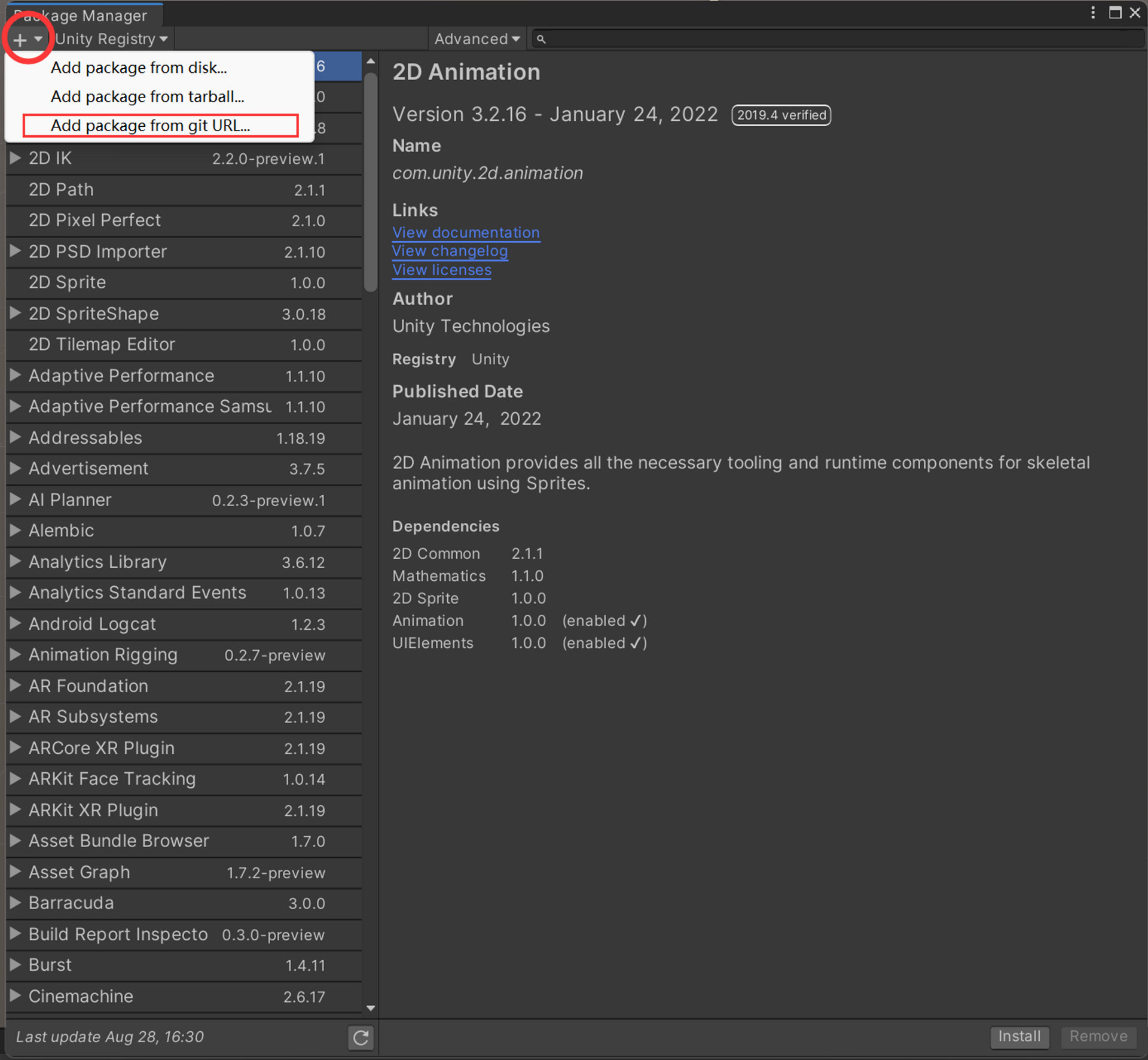
-
以下のDeeplinkのURLをコピーします。
https://github.com/needle-tools/unity-deeplink.git?path=/package -
Package ManagerのURLを入力する枠にDeeplinkのURLをペーストして、
Addボタンをクリックします。
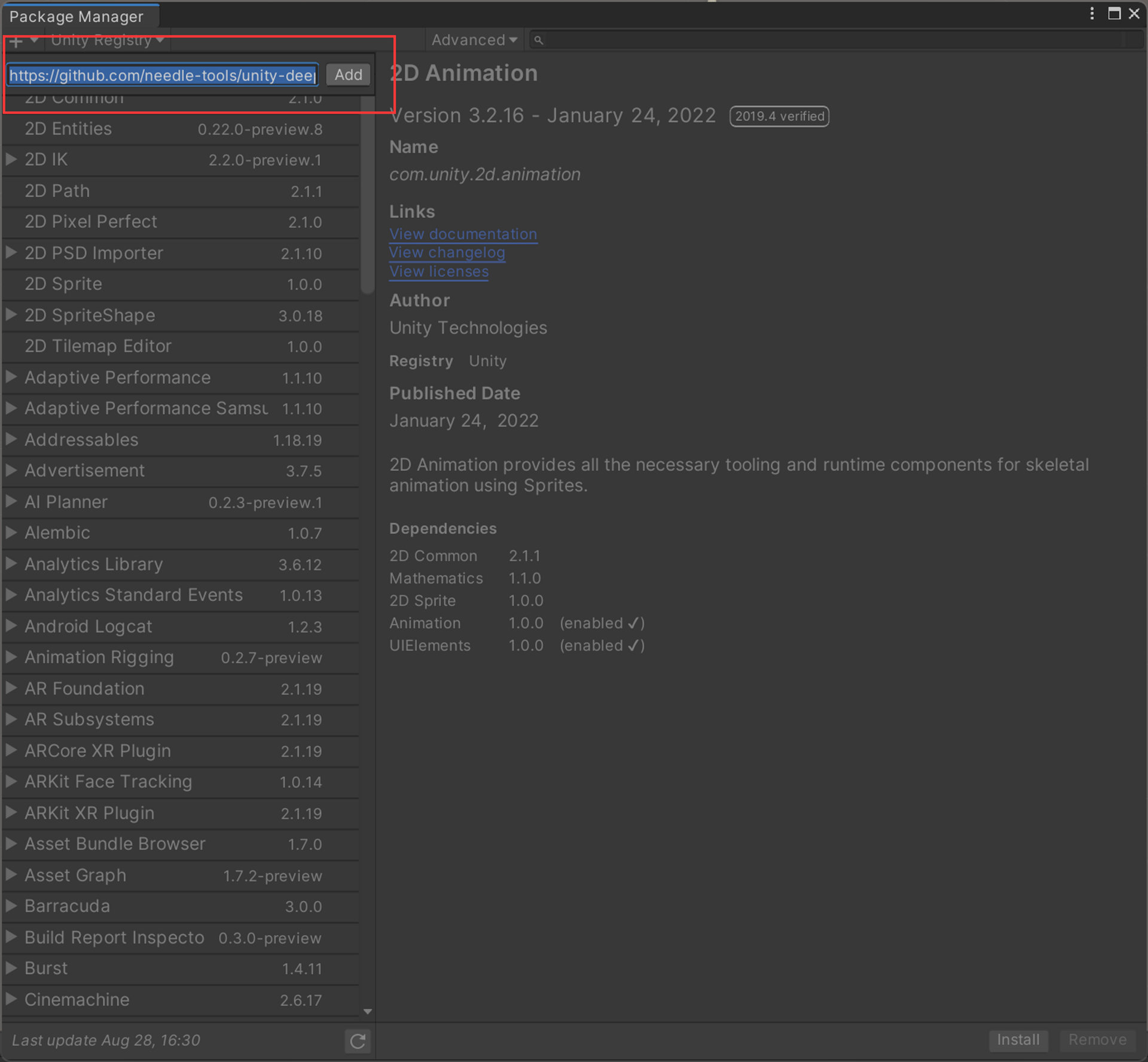
上記の操作が完了すると、Deeplinkパッケージのインストール用のプログレスバーが表示されます。
プログレスバーが消えると、Deeplinkのインストールが完了したことになります。
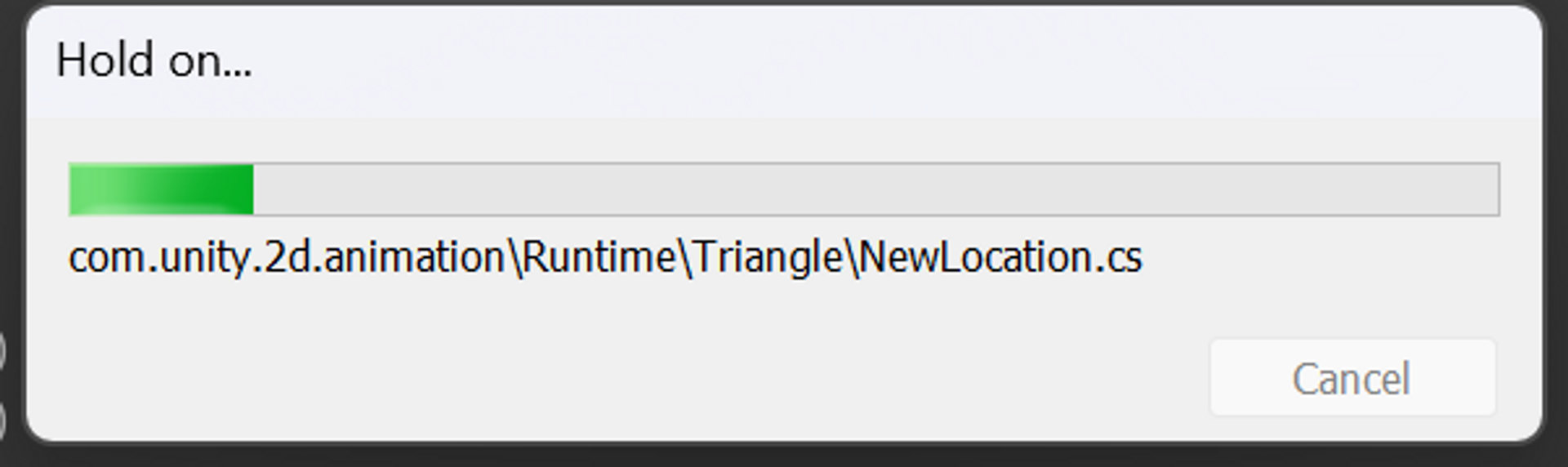
インストールできたら、Package ManagerでDeeplinkのバージョンなどのインフォメーションが表示します。
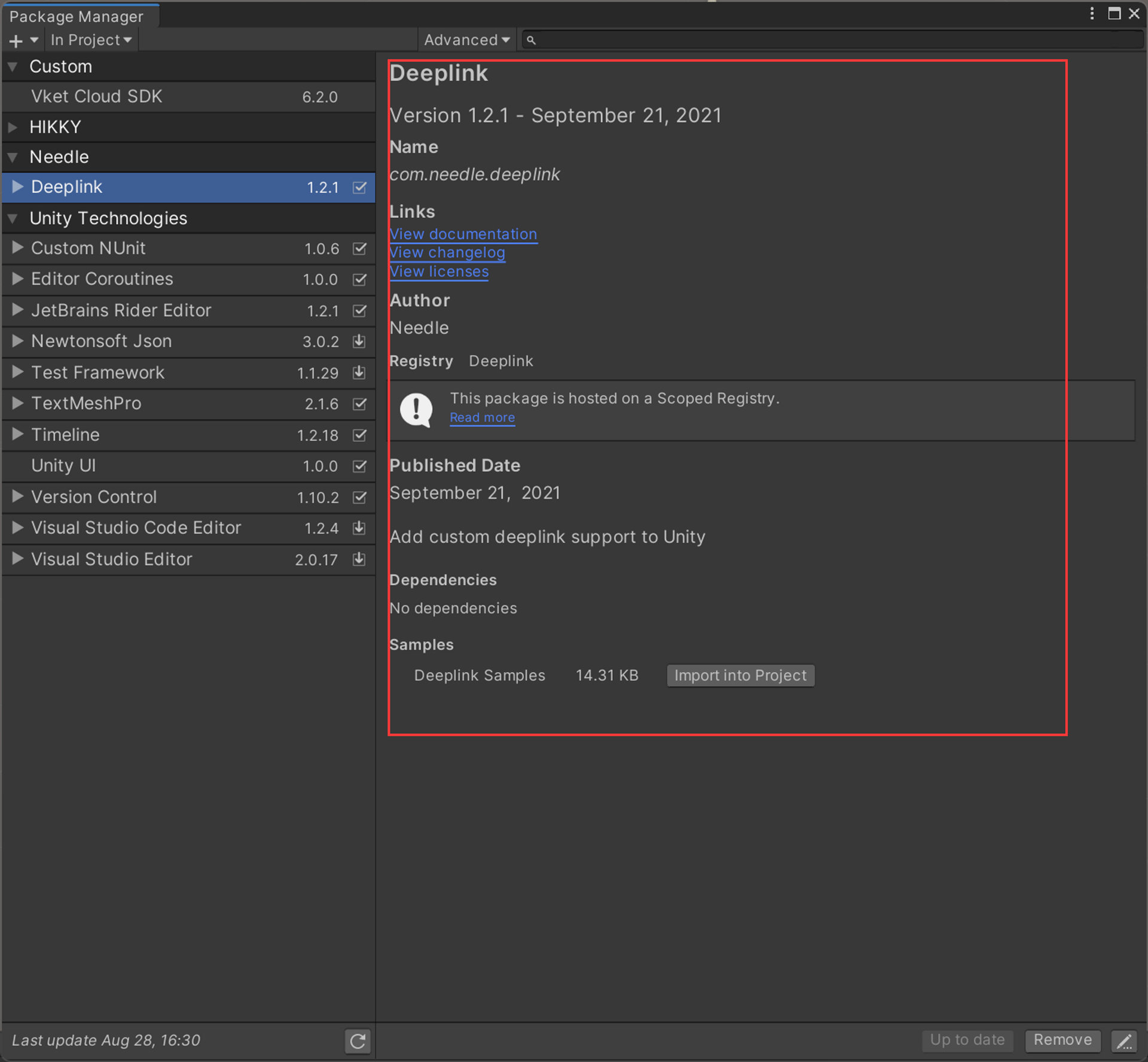
VketCloudSDKタブが表示されない

Unity上部に「VketCloudSDK」の表示がない状態になることがあります。 ここでは特に多い2パターンについて紹介します。
Api Compatibility Levelを.NET 4.xにする
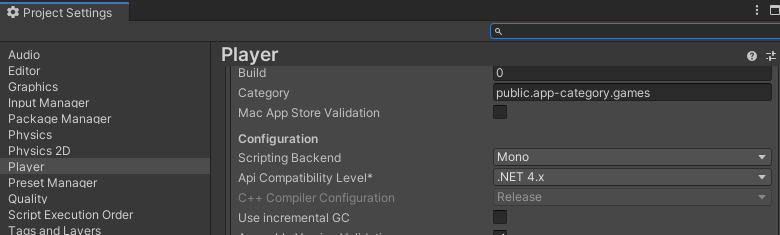
Project SettingsのPlayerのConfigurationのApi Compatibility Levelが.NET 4.xになっていない可能性があります。更新しましょう。
それでも表示されない場合、一度Unityを再起動し、エラーコンソールを確認してください。
VRChat関連の資材が入っている
特にUdonスクリプトやVRM変換スクリプト、UniGLTFスクリプトあたりは誤作動を起こしやすいです。これらとVketCloudの共存は難しいので、スクリプト類(.cs)はすべて削除するのが一番早い解決方法となります。VRCから資材を移植する際は、スクリプトはVketCloudでは使用できないことを留意しておきましょう。